MacにBitdefenderをインストールしている場合に、その通知にイライラしたり、Macにはもう必要ないと感じているかもしれません。 その場合は、それをアンインストールして空き容量を解放し、Macのファイルと競合してしまう今後の可能性を防ぐ事が推奨されます。 以前にアンインストールをしようとした経験があれば、完全に削除するのは簡単ではなく、何度も復元されることに気付いたかもしれません。 この記事では、MacからBitdefenderを完全にアンインストールする方法を説明していきます。
Bitdefenderとは
Bitdefenderは、Macをスキャンしてウイルスやその他の形式のマルウェアの存在をチェックするウイルス対策ツールです。 このAutoPilotツールはバックグラウンドで実行されるもので、新しいファイルをダウンロードしたり添付ファイルを開いたりする際に、それらのチェックを行います。 Macをウイルスから守るのは良いことですが、絶え間なく表示される警告や、Bitdefenderの有料版を宣伝する内容が多く、すぐに不満を感じてしまう人も多くいます。
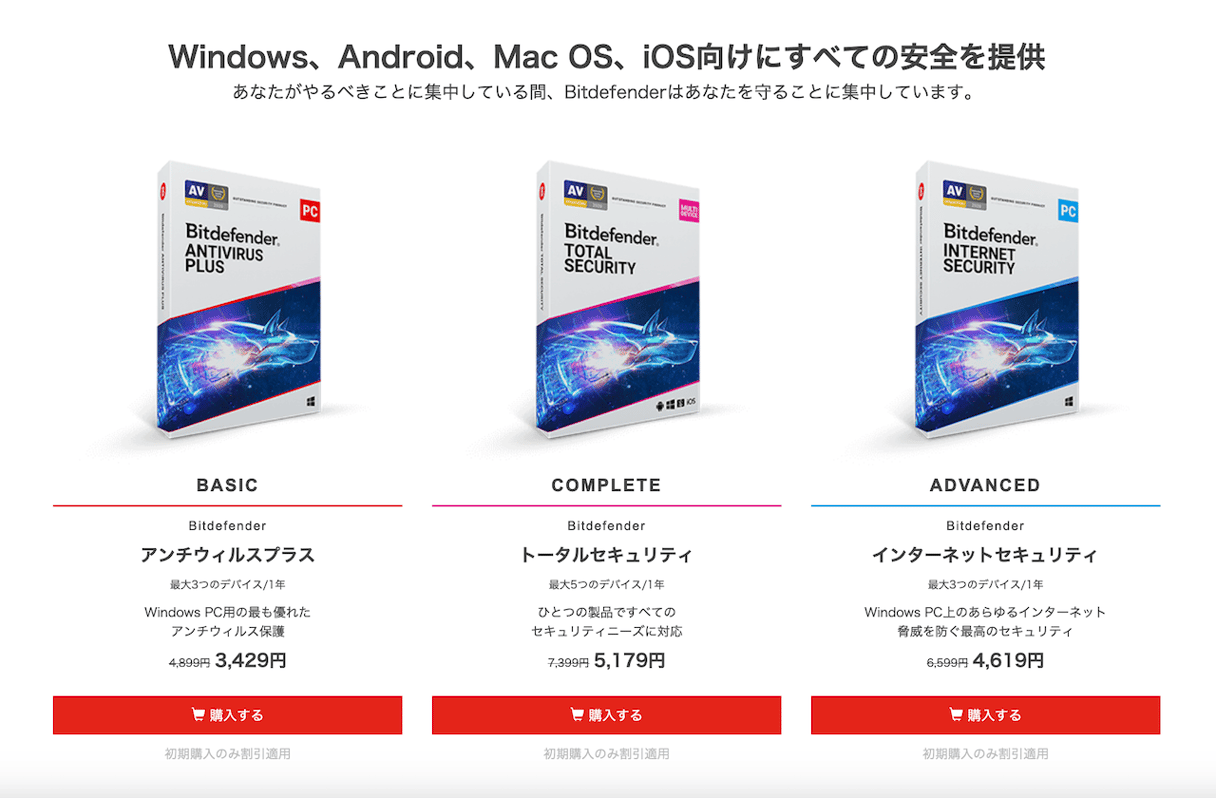
Bitdefenderのアンインストールを行う目的
多くの人がBitdefenderをアンインストールしたい主な理由は、大量のアラートや通知がMacでの作業の邪魔になるからです。 もう使わなくなった場合には、アンインストールする事で空き容量が解放され、今後の互換性の問題を回避することができます。 残念ながら、Bitdefenderは非常に多くの異なるファイルをMac上の様々な場所に配置しているので、それらをすべて削除するのは簡単ではありません。
Bitdefenderの独自アンインストーラでアンインストールする方法
Bitdefenderには独自のアンインストーラがあり、それはアプリケーションのインストール時にインストールされます。 しかしながら、それは隠れた場所にあるので、その存在に気づかないかもしれません。 それを使う方法はこちらです:
- メニューバーから「Bitdefender AutoPilot」をクリックして「Auto Pilotをオフにする」を選択します。
- Bitdefenderが実行している場合、それを終了します。
- DockからFinderのアイコンをクリックして「移動」をクリックします。
- 「フォルダへ移動」を選択します。
- このパスをテキストボックスに貼り付けます:
/Library/Bitdefender/Central/Agent/ - 「Bitdefenderアンインストーラ」をダブルクリックします。
- 画面の指示に従い、要求されたら管理者名とパスワードを入力します。
- Bitdefenderが正常にアンインストールされたことを示すメッセージが表示されたら「閉じる」をクリックします。
残念ながら、Bitdefenderアンインストーラは、Bitdefenderに関連するすべてのファイルをMacから削除できるわけではありません。 したがって、残ったものを手作業で削除する必要があります。
- Finderの「移動」メニューから「フォルダへ移動」をクリックします。
- テキストボックスに「/Library」と入力し、名前に「Bitdefender」が含まれているファイルとフォルダを探し出して、ゴミ箱にドラッグします。
- テキストボックスに「~/Library」と入力して、同じ作業を行います。
- 「~/Library」の「Application Support」フォルダに移動して「Antivirus for Mac」をゴミ箱にドラッグします。
- ゴミ箱を空にします。
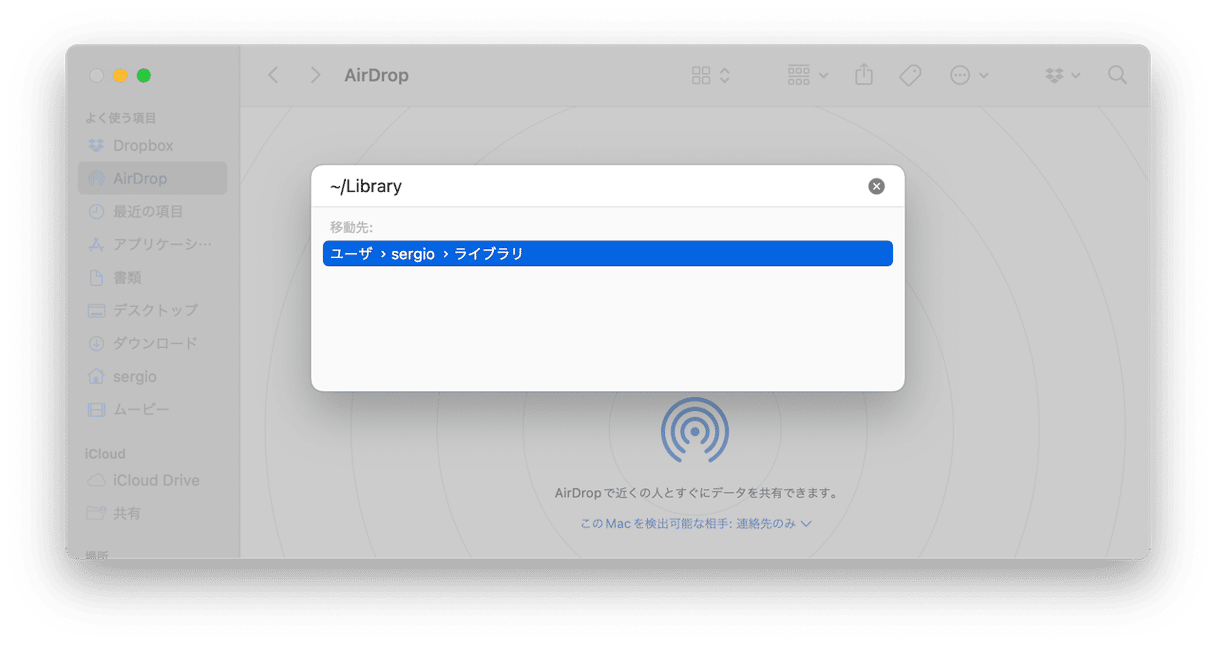
Bitdefenderを簡単にアンインストールする方法
前述のとおり、Bitdefenderアンインストーラは、Bitdefenderを簡単にアンインストールできるように設計されていますが、それに関連するすべてのファイルを削除するには多くの作業が必要になります。 幸いなことに、もっと簡単な方法があります。 CleanMyMacのアンインストーラは、アンインストールすることを選択したBitdefenderを含むアプリに関連するすべてのファイルを削除します。 これは、数回のクリックだけですべてを削除してくれます。 CleanMyMac はこちらから無料でダウンロードできます。 それが完了したら、以下の手順でBitdefenderをアンインストールします:
- CleanMyMacを開いて「アプリケーション」>「スキャン」>「アプリケーションを管理」をクリックします。
- 「アンインストーラ」のタブから「Bitdefender」を検索するか、アプリのリストをスクロールしてそれを探します。
- 「Bitdefender」を選択して「アンインストール」をクリックします。
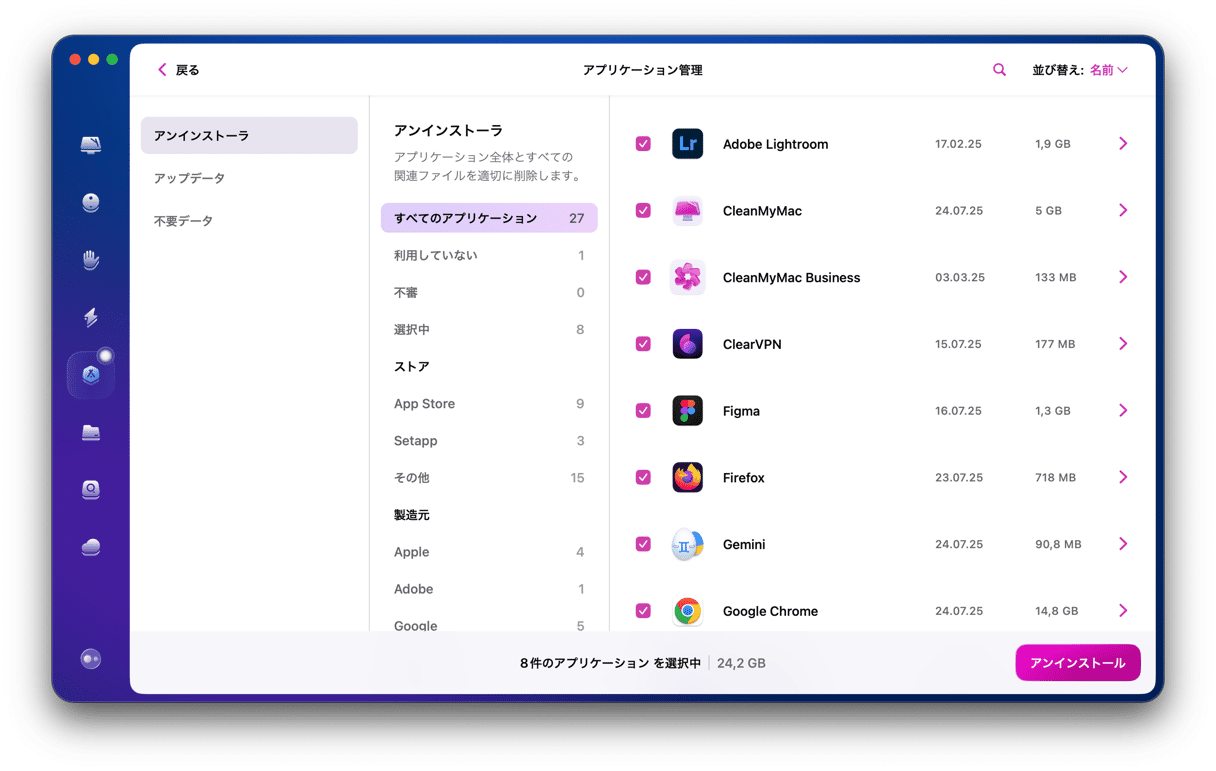
Bitdefenderを手作業でアンインストールする方法
- Bitdefenderが実行している場合、それを終了します。
- メニューバーの項目から「Bitdefender AutoPilot」をクリックして「Auto Pilotをオフにする」を選択します。
- Bitdefenderのアプリをアプリケーションフォルダからゴミ箱にドラッグします。
- Finderから「移動」のメニューをクリックして「フォルダへ移動」を選択します。
- テキストボックスに「
/Library/Application Support」と入力して、Returnキーを押します。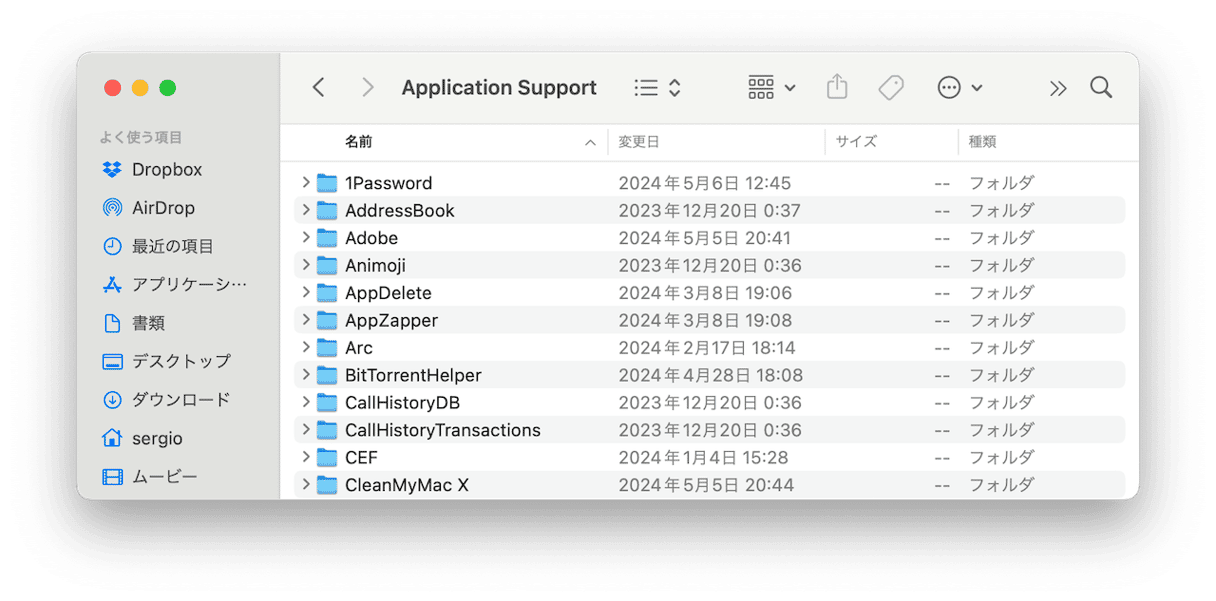
- 「Antivirus for Mac」フォルダと「Bitdefender」フォルダをゴミ箱にドラッグします。
- 「/Library/」に移動し「Bitdefender」フォルダをゴミ箱にドラッグします。
- また「/Library」から「拡張機能」フォルダをクリックします。
- FileProtect.kext、SelfProtect.kext、TMProtection.kextをゴミ箱にドラッグします。
- ゴミ箱を空にします。
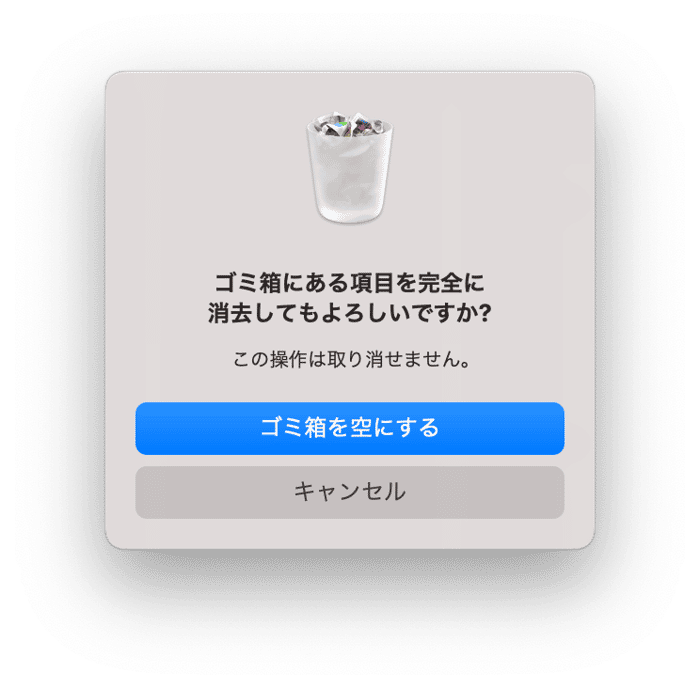
Bitdefenderは、Macをスキャンして不審な点が見つかった場合に警告を発するウイルス対策ツールです。 これはバックグラウンドで実行され、ユーザーの作業中にファイルをスキャンします。 ただし、インストールを行った場合は、その通知やアラートが煩わしくて不要だと感じたり、作業が中断されて苛立たしい気持ちになるかもしれません。 そして、今後使用するつもりがないようであれば、MacからBitdefenderをアンインストールして空き領域を増やして、今後の潜在的な競合を防ぐべきです。 それを行う方法は、上記で説明した通りです。






